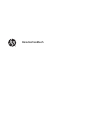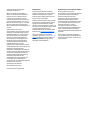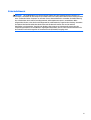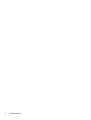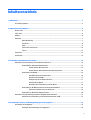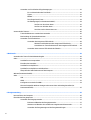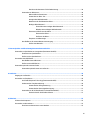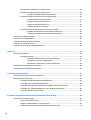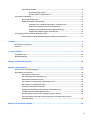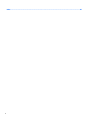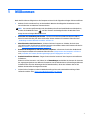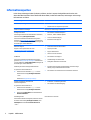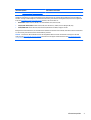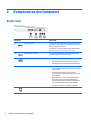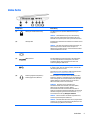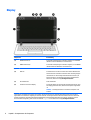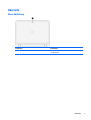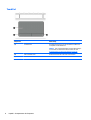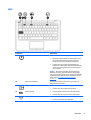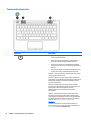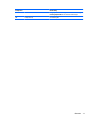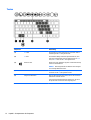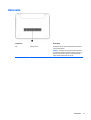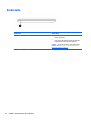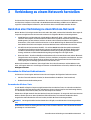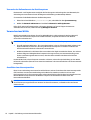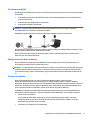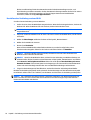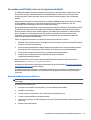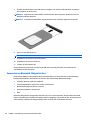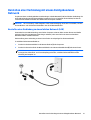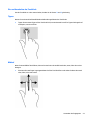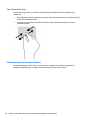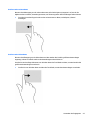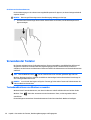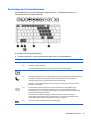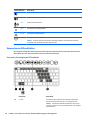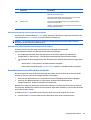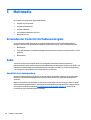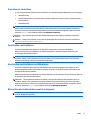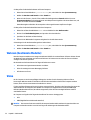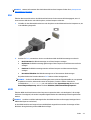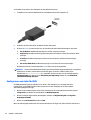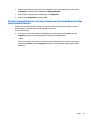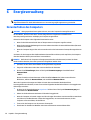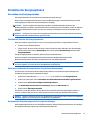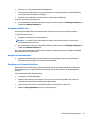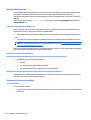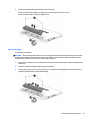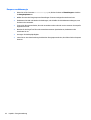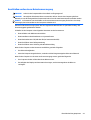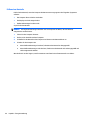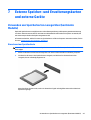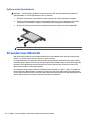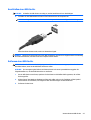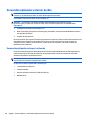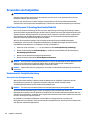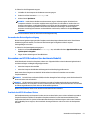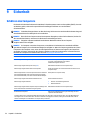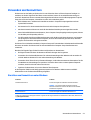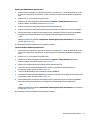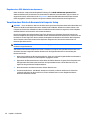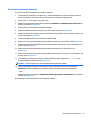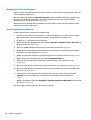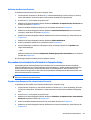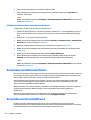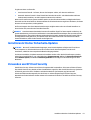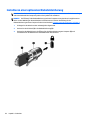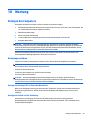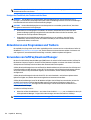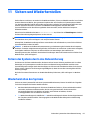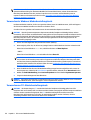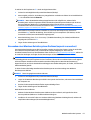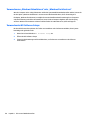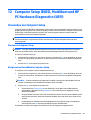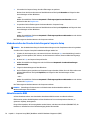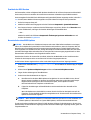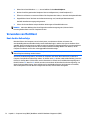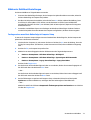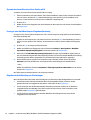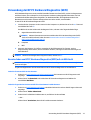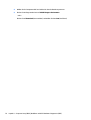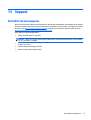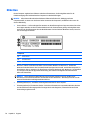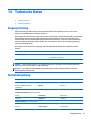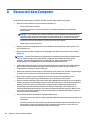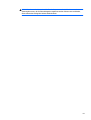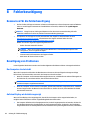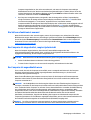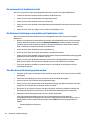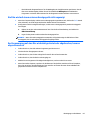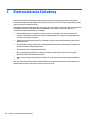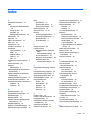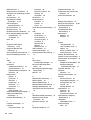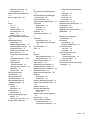Benutzerhandbuch

© Copyright 2015 Hewlett-Packard
Development Company, L.P.
AMD ist eine Marke der Advanced Micro
Devices, Inc. Bluetooth ist eine Marke ihres
Inhabers und wird von Hewlett-Packard
Company in Lizenz verwendet. Intel und
Centrino sind Marken der Intel Corporation in
den USA und anderen Ländern. Java ist eine
Marke von Sun Microsystems, Inc. in den USA.
Microsoft und Windows sind eingetragene
Marken der Microsoft-Unternehmensgruppe in
den USA.
Hewlett-Packard („HP“) haftet –
ausgenommen für die Verletzung des Lebens,
des Körpers, der Gesundheit oder nach dem
Produkthaftungsgesetz – nicht für Schäden,
die fahrlässig von HP, einem gesetzlichen
Vertreter oder einem Erfüllungsgehilfen
verursacht wurden. Die Haftung für grobe
Fahrlässigkeit und Vorsatz bleibt hiervon
unberührt. Inhaltliche Änderungen dieses
Dokuments behalten wir uns ohne
Ankündigung vor. Die Informationen in dieser
Veröffentlichung werden ohne Gewähr für ihre
Richtigkeit zur Verfügung gestellt.
Insbesondere enthalten diese Informationen
keinerlei zugesicherte Eigenschaften. Alle sich
aus der Verwendung dieser Informationen
ergebenden Risiken trägt der Benutzer. Die
Garantien für HP Produkte werden
ausschließlich in der entsprechenden, zum
Produkt gehörigen Garantieerklärung
beschrieben. Aus dem vorliegenden Dokument
sind keine weiter reichenden
Garantieansprüche abzuleiten.
Zweite Ausgabe: Januar 2015
Dokumentennummer: 807292-041
Produkthinweis
In diesem Benutzerhandbuch werden die
Funktionen beschrieben, die von den meisten
Modellen unterstützt werden. Einige der
Funktionen stehen möglicherweise nicht auf
Ihrem Computer zur Verfügung.
Nicht alle Funktionen stehen in allen Versionen
von Windows zur Verfügung. Dieser Computer
benötigt eventuell aktualisierte und/oder
separat zu erwerbende Hardware, Treiber und/
oder Software, um die Windows-Funktionalität
in vollem Umfang nutzen zu können.
Ausführliche Informationen zu diesem Thema
finden Sie unter
http://www.microsoft.com.
Um auf das neueste Benutzerhandbuch
zuzugreifen, gehen Sie zu
http://www.hp.com/
support und wählen Ihr Land aus. Wählen Sie
Treiber & Downloads und folgen Sie den
Anleitungen auf dem Bildschirm.
Bestimmungen zur Verwendung der Software
Durch das Installieren, Kopieren,
Herunterladen oder anderweitige Verwendung
der auf diesem Computer vorinstallierten
Softwareprodukte erkennen Sie die
Bestimmungen des HP Lizenzvertrags für
Endbenutzer (EULA) an. Wenn Sie diese
Lizenzbedingungen nicht akzeptieren, müssen
Sie das unbenutzte Produkt (Hardware und
Software) innerhalb von 14 Tagen
zurückgeben und können als einzigen
Anspruch die Rückerstattung des Kaufpreises
fordern. Die Rückerstattung unterliegt der
entsprechenden Rückerstattungsregelung des
Verkäufers.
Wenn Sie weitere Informationen benötigen
oder eine Rückerstattung des Kaufpreises des
Computers fordern möchten, wenden Sie sich
an den Verkäufer.

Sicherheitshinweis
VORSICHT! Um die Möglichkeit einer Verletzung durch Hitze oder einer Überhitzung des Computers zu
verringern, verwenden Sie den Computer nicht direkt auf Ihrem Schoß und blockieren Sie die Lüftungsschlitze
nicht. Verwenden Sie den Computer nur auf einer festen, ebenen Oberfläche. Vermeiden Sie die Blockierung
der Luftzirkulation durch andere feste Gegenstände, wie beispielsweise einen in unmittelbarer Nähe
aufgestellten Drucker, oder durch weiche Gegenstände, wie Bettwäsche, Teppiche oder Kleidung. Vermeiden
Sie während des Betriebs außerdem direkten Kontakt des Netzteils mit der Haut und mit weichen
Oberflächen, wie Bettwäsche, Teppiche oder Kleidung. Der Computer und das Netzteil entsprechen den
Temperaturgrenzwerten für dem Benutzer zugängliche Oberflächen, wie sie in der internationalen Norm für
die Sicherheit von Einrichtungen der Informationstechnik (IEC 60950) festgelegt sind.
iii

iv Sicherheitshinweis

Inhaltsverzeichnis
1 Willkommen .................................................................................................................................................. 1
Informationsquellen .............................................................................................................................................. 2
2 Komponenten des Computers ......................................................................................................................... 4
Rechte Seite ........................................................................................................................................................... 4
Linke Seite .............................................................................................................................................................. 5
Display ................................................................................................................................................................... 6
Oberseite ................................................................................................................................................................ 7
Obere Abdeckung ................................................................................................................................ 7
TouchPad ............................................................................................................................................. 8
LEDs ..................................................................................................................................................... 9
Tasten und Lautsprecher .................................................................................................................. 10
Tasten ................................................................................................................................................ 12
Unterseite ............................................................................................................................................................ 13
Vorderseite .......................................................................................................................................................... 14
3 Verbindung zu einem Netzwerk herstellen ..................................................................................................... 15
Herstellen einer Verbindung zu einem Wireless-Netzwerk ............................................................................... 15
Verwenden der Wireless-Bedienelemente ....................................................................................... 15
Verwenden der Wireless-Taste ...................................................................................... 15
Verwenden der Bedienelemente des Betriebssystems ................................................. 16
Verwenden eines WLANs ................................................................................................................... 16
Auswählen eines Internetproviders ............................................................................... 16
Einrichten eines WLANs .................................................................................................. 17
Konfigurieren eines Wireless-Routers ........................................................................... 17
Schützen Ihres WLANs .................................................................................................... 17
Herstellen einer Verbindung zu einem WLAN ................................................................ 18
Verwenden von HP Mobiles Internet (nur bestimmte Modelle) ....................................................... 19
Einsetzen und Entfernen einer SIM-Karte ...................................................................... 19
Verwenden von Bluetooth-fähigen Geräten .................................................................................... 20
Herstellen einer Verbindung mit einem drahtgebundenen Netzwerk ............................................................... 21
Herstellen einer Verbindung zu einem lokalen Netzwerk (LAN) ...................................................... 21
4 Verwenden der Tastatur, Berührungsbewegungen und Zeigegeräte ................................................................ 22
Verwenden der Zeigegeräte ................................................................................................................................ 22
Festlegen der Einstellungen für Zeigegeräte ................................................................................... 22
v

Verwenden von TouchPad und Fingerbewegungen ......................................................................... 22
Ein- und Ausschalten des TouchPads ............................................................................ 23
Tippen ............................................................................................................................. 23
Bildlauf ............................................................................................................................ 23
Zwei-Finger-Pinch-Zoom ............................................................................................... 24
Streifbewegungen (nur bestimmte Modelle) ................................................................. 24
Streifen von der rechten Kante .................................................................... 25
Streifen von der linken Kante ....................................................................... 25
Streichen von der oberen Kante aus ............................................................ 26
Verwenden der Tastatur ...................................................................................................................................... 26
Tastenkombinationen von Windows verwenden ............................................................................. 26
Beschreibung der Tastenkombinationen ......................................................................................... 27
Verwenden von Ziffernblöcken ......................................................................................................... 28
Verwenden des integrierten Ziffernblocks .................................................................... 28
Aktivieren und Deaktivieren des integrierten Ziffernblocks ....................... 29
Umschalten von Tastenfunktionen auf dem integrierten Ziffernblock ...... 29
Verwenden eines externen Ziffernblocks als Zubehör .................................................. 29
5 Multimedia ................................................................................................................................................. 30
Verwenden der Tasten für die Medienwiedergabe ............................................................................................. 30
Audio .................................................................................................................................................................... 30
Anschließen von Lautsprechern ....................................................................................................... 30
Einstellen der Lautstärke .................................................................................................................. 31
Anschließen von Kopfhörern ............................................................................................................ 31
Anschließen von Kopfhörern und Mikrofonen .................................................................................. 31
Überprüfen der Audiofunktionen auf dem Computer ...................................................................... 31
Webcam (bestimmte Modelle) ............................................................................................................................ 32
Video .................................................................................................................................................................... 32
VGA .................................................................................................................................................... 33
HDMI .................................................................................................................................................. 33
Konfigurieren von Audio für HDMI .................................................................................................... 34
Miracast-kompatible Wireless-Anzeigen erkennen und eine Verbindung herstellen (nur
bestimmte Modelle) .......................................................................................................................... 35
6 Energieverwaltung ...................................................................................................................................... 36
Herunterfahren des Computers .......................................................................................................................... 36
Einstellen der Energieoptionen ........................................................................................................................... 37
Verwenden des Energiesparmodus .................................................................................................. 37
Einleiten und Beenden des Energiesparmodus ............................................................. 37
Aktivieren und Beenden des vom Benutzer eingeleiteten Ruhezustands .................... 37
Verwenden der Energieanzeige und der Energieeinstellungen .................................... 37
vi

Einrichten des Kennworts für die Reaktivierung ........................................................... 38
Verwenden von Akkustrom ............................................................................................................... 38
Weitere Akku-Informationen .......................................................................................... 38
Verwenden von Akku-Test ............................................................................................. 39
Anzeigen des Akkuladestands ........................................................................................ 39
Maximieren der Entladezeit des Akkus .......................................................................... 39
Niedriger Akkuladestand ................................................................................................ 40
Feststellen eines niedrigen Akkuladestands ............................................... 40
Beheben eines niedrigen Akkuladestands ................................................... 40
Einsetzen und Entfernen des Akkus ............................................................................... 40
Einsetzen des Akkus ..................................................................................... 40
Entfernen des Akkus .................................................................................... 41
Einsparen von Akkuenergie ............................................................................................ 42
Anschließen an die externe Netzstromversorgung ......................................................................... 43
Prüfen eines Netzteils .................................................................................................... 44
7 Externe Speicher- und Erweiterungskarten und externe Geräte ...................................................................... 45
Verwenden von Speicherkarten-Lesegeräten (bestimmte Modelle) ................................................................. 45
Einsetzen einer Speicherkarte .......................................................................................................... 45
Entfernen einer Speicherkarte .......................................................................................................... 46
Verwenden eines USB-Geräts ............................................................................................................................. 46
Anschließen eines USB-Geräts .......................................................................................................... 47
Entfernen eines USB-Geräts ............................................................................................................. 47
Verwenden optionaler externer Geräte .............................................................................................................. 48
Verwenden optionaler externer Laufwerke ..................................................................................... 48
8 Laufwerke ................................................................................................................................................... 49
Umgang mit Laufwerken ..................................................................................................................................... 49
Verwenden von Festplatten ................................................................................................................................ 50
Intel Smart Response Technology (bestimmte Modelle) ................................................................. 50
Verbessern der Festplattenleistung ................................................................................................. 50
Verwenden der Defragmentierung ................................................................................ 50
Verwenden der Datenträgerbereinigung ....................................................................... 51
Verwenden von HP 3D DriveGuard (nur bestimmte Modelle) .......................................................... 51
Ermitteln des HP 3D DriveGuard Status ......................................................................... 51
9 Sicherheit ................................................................................................................................................... 52
Schützen des Computers ..................................................................................................................................... 52
Verwenden von Kennwörtern .............................................................................................................................. 53
Einrichten von Kennwörtern unter Windows .................................................................................... 53
vii

Einrichten von Kennwörtern in Computer Setup .............................................................................. 54
Verwalten eines BIOS-Administratorkennworts .............................................................................. 54
Eingeben eines BIOS-Administratorkennworts ............................................................. 56
Verwalten eines DriveLock Kennworts in Computer Setup .............................................................. 56
Einrichten eines DriveLock Kennworts ........................................................................... 57
Eingeben eines DriveLock Kennworts ............................................................................ 58
Ändern eines DriveLock Kennworts ................................................................................ 58
Aufheben des DriveLock Schutzes ................................................................................. 59
Verwenden des automatischen DriveLock in Computer Setup ........................................................ 59
Eingeben eines Kennworts für automatischen DriveLock ............................................. 59
Aufheben des Schutzes durch automatischen DriveLock .............................................. 60
Verwenden von Antivirensoftware ..................................................................................................................... 60
Verwenden von Firewallsoftware ....................................................................................................................... 60
Installieren kritischer Sicherheits-Updates ........................................................................................................ 61
Verwenden von HP Client Security ...................................................................................................................... 61
Installieren einer optionalen Diebstahlsicherung .............................................................................................. 62
10 Wartung .................................................................................................................................................... 63
Reinigen des Computers ...................................................................................................................................... 63
Reinigungsverfahren ......................................................................................................................... 63
Reinigen des Displays (All-in-Ones oder Notebooks) .................................................... 63
Reinigen der Seiten und der Abdeckung ........................................................................ 63
Reinigen des TouchPads, der Tastatur und der Maus .................................................... 64
Aktualisieren von Programmen und Treibern .................................................................................................... 64
Verwenden von SoftPaq Download Manager ..................................................................................................... 64
11 Sichern und Wiederherstellen ..................................................................................................................... 65
Sichern des Systems durch eine Datensicherung ............................................................................................... 65
Wiederherstellen des Systems ............................................................................................................................ 65
Verwenden der Windows-Wiederherstellungstools ........................................................................ 66
Verwenden von f11-Wiederherstellungstools ................................................................................. 66
Verwenden eines Windows-Betriebssystem-Mediums (separat zu erwerben) .............................. 67
Verwenden von „Windows Aktualisieren“ oder „Windows Zurücksetzen“ ...................................... 68
Verwenden des HP-Software-Setups ............................................................................................... 68
12 Computer Setup (BIOS), MultiBoot und HP PC Hardware Diagnostics (UEFI) ..................................................... 69
Verwenden von Computer Setup ........................................................................................................................ 69
Starten von Computer Setup ............................................................................................................ 69
Navigieren und Auswählen in Computer Setup ................................................................................ 69
Wiederherstellen der Standardeinstellungen in Computer Setup ................................................... 70
viii

Aktualisieren des BIOS ...................................................................................................................... 70
Ermitteln der BIOS-Version ............................................................................................ 71
Herunterladen eines BIOS-Updates ............................................................................... 71
Verwenden von MultiBoot ................................................................................................................................... 72
Boot-Geräte-Reihenfolge ................................................................................................................. 72
Wählen der MultiBoot-Einstellungen ............................................................................................... 73
Festlegen einer neuen Boot-Reihenfolge in Computer Setup ....................................... 73
Dynamisches Auswählen eines Boot-Geräts mit f9 ....................................................... 74
Festlegen einer MultiBoot Express Eingabeaufforderung ............................................ 74
Eingeben der MultiBoot Express-Einstellungen ............................................................ 74
Verwendung der HP PC Hardware Diagnostics (UEFI) ......................................................................................... 75
Herunterladen von HP PC Hardware Diagnostics (UEFI) auf ein USB-Gerät .................................... 75
13 Support ..................................................................................................................................................... 77
Kontaktieren des Supports ................................................................................................................................. 77
Etiketten .............................................................................................................................................................. 78
14 Technische Daten ...................................................................................................................................... 79
Eingangsleistung ................................................................................................................................................. 79
Betriebsumgebung .............................................................................................................................................. 79
Anhang A Reisen mit dem Computer ................................................................................................................. 80
Anhang B Fehlerbeseitigung ........................................................................................................................... 82
Ressourcen für die Fehlerbeseitigung ................................................................................................................ 82
Beseitigung von Problemen ................................................................................................................................ 82
Der Computer startet nicht ............................................................................................................... 82
Auf dem Display wird nichts angezeigt ............................................................................................ 82
Die Software funktioniert anormal ................................................................................................... 83
Der Computer ist eingeschaltet, reagiert jedoch nicht .................................................................... 83
Der Computer ist ungewöhnlich warm ............................................................................................. 83
Ein externes Gerät funktioniert nicht ............................................................................................... 84
Die Wireless-Verbindung zu einem Netzwerk funktioniert nicht .................................................... 84
Eine Disc kann nicht wiedergegeben werden ................................................................................... 84
Ein Film wird auf einem externen Anzeigegerät nicht angezeigt .................................................... 85
Der Brennvorgang auf eine Disc wird nicht gestartet oder abgebrochen, bevor er
abgeschlossen ist .............................................................................................................................. 85
Anhang C Elektrostatische Entladung .............................................................................................................. 86
ix

1 Willkommen
Nach dem Einrichten und Registrieren des Computers müssen Sie die folgenden wichtigen Schritte ausführen:
●
Nehmen Sie sich eine Minute Zeit, um das Handbuch Windows Grundlagen durchzuarbeiten und die
neuen Funktionen von Windows® kennenzulernen.
TIPP: Um von einer geöffneten App oder dem Desktop schnell zum Startbildschirm zurückzukehren,
drücken Sie die Windows-Taste
auf Ihrer Tastatur. Nochmaliges Drücken der Windows-Taste
bringt Sie zum vorherigen Bildschirm zurück.
●
Herstellen einer Verbindung zum Internet – Richten Sie Ihr Netzwerk (LAN oder Wireless-LAN) ein,
damit Sie eine Verbindung zum Internet herstellen können. Weitere Informationen finden Sie unter
„Verbindung zu einem Netzwerk herstellen“ auf Seite 15.
●
Aktualisieren der Antivirensoftware – Schützen Sie Ihren Computer vor Schäden, die durch Viren
verursacht werden. Die Software ist auf dem Computer vorinstalliert. Weitere Informationen finden Sie
unter
Verwenden von Antivirensoftware auf Seite 60.
●
Ermitteln der Komponenten und Merkmale des Computers – Informieren Sie sich über die Merkmale
Ihres Computers. Weitere Informationen finden Sie unter
„Komponenten des Computers“ auf Seite 4
und
„Verwenden der Tastatur, Berührungsbewegungen und Zeigegeräte“ auf Seite 22.
●
Ermitteln installierter Software – Zeigen Sie eine Liste der bereits auf dem Computer vorinstallierten
Software an.
Geben Sie auf der Startseite a ein, klicken Sie auf Anwendungen, und wählen Sie dann aus der Liste eine
der angezeigten Optionen aus. Nähere Informationen zum Verwenden der im Lieferumfang enthaltenen
Software finden Sie in den Anleitungen des Softwareherstellers, die mit der Software oder auf der
Website des Herstellers bereitgestellt werden.
●
Sichern Sie Ihre Festplatte, indem Sie Wiederherstellungs-Discs oder ein Wiederherstellungs-Flash-
Laufwerk erstellen. Siehe
„Sichern und Wiederherstellen“ auf Seite 65.
1

Informationsquellen
In den Setup-Anleitungen haben Sie bereits erfahren, wie der Computer hochgefahren wird und wo sich
dieses Handbuch befindet. Diese Tabelle hilft Ihnen dabei, Produktinformationen, Anleitungen und sonstige
Informationen zu finden.
Informationsquellen Informationen zum Thema
Poster Setup-Anleitungen
●
Einrichten des Computers
●
Identifizieren der Computerkomponenten
Handbuch Windows Grundlagen Übersicht zur Verwendung von Windows®
HP Support Assistant
Um HP Support Assistant am Startbildschirm aufzurufen,
wählen Sie die App HP Support Assistant.
Um auf das neueste Benutzerhandbuch zuzugreifen,
gehen Sie zu
http://www.hp.com/support und wählen Ihr
Land aus. Wählen Sie Treiber & Downloads und folgen Sie
den Anleitungen auf dem Bildschirm.
●
Informationen zum Betriebssystem
●
Software, Treiber und BIOS-Updates
●
Tools zur Fehlerbeseitigung
●
Kontaktieren des Supports
Weltweiter Support
Support in Ihrer Sprache finden Sie unter
http://welcome.hp.com/country/us/en/
wwcontact_us.html.
●
Online-Chat mit einem HP Techniker
●
Support per E-Mail
●
Support-Rufnummern
●
HP Service-Center Standorte
HP Website
Um auf das neueste Benutzerhandbuch zuzugreifen,
gehen Sie zu
http://www.hp.com/support und wählen Ihr
Land aus. Wählen Sie Treiber & Downloads und folgen Sie
den Anleitungen auf dem Bildschirm.
●
Informationen zum Support
●
Teilebestellung und weitere Hilfe
●
Verfügbares Zubehör für das Produkt
Handbuch für sicheres und angenehmes Arbeiten
So greifen Sie auf das Handbuch zu:
▲
Geben Sie auf der Startseite Support ein und
wählen Sie dann die App HP Support Assistant.
– oder –
Gehen Sie zu
http://www.hp.com/ergo.
●
Sachgerechte Einrichtung des Arbeitsplatzes sowie die richtige
Haltung und gesundheitsbewusstes Arbeiten
●
Informationen zur elektrischen und mechanischen Sicherheit
Hinweise zu Zulassung, Sicherheit und
Umweltverträglichkeit
So greifen Sie auf das Handbuch zu:
1. Geben Sie auf der Startseite Support ein und
wählen Sie dann die App HP Support Assistant.
2. Klicken Sie auf Arbeitsplatz und anschließend auf
Benutzerhandbücher.
●
Sicherheits- und Zulassungshinweise
●
Informationen zur Akkuentsorgung
Herstellergarantie*
Um auf dieses Handbuch zuzugreifen, wählen Sie auf der
Startseite die Anwendung HP Support Assistant, dann
Arbeitsplatz und schließlich Garantie und Services.
– oder –
Informationen zur Garantie
2 Kapitel 1 Willkommen

Informationsquellen Informationen zum Thema
Gehen Sie zu
http://www.hp.com/go/orderdocuments.
*Die HP Herstellergarantie für Ihr Produkt finden Sie zusammen mit den Benutzerhandbüchern auf Ihrem Computer und/oder auf der
CD/DVD im Versandkarton. In einigen Ländern/Regionen ist möglicherweise eine gedruckte HP Herstellergarantie im Versandkarton
enthalten. In einigen Ländern/Regionen, in denen die Garantie nicht in gedruckter Form bereitgestellt wird, können Sie eine gedruckte
Kopie über
http://www.hp.com/go/orderdocuments anfordern, oder Sie schreiben an:
●
Nordamerika: Hewlett-Packard, MS POD, 11311 Chinden Blvd., Boise, ID 83714, USA
●
Europa, Naher Osten, Afrika: Hewlett-Packard, POD, Via G. Di Vittorio, 9, 20063, Cernusco s/Naviglio (MI), Italy
●
Asien/Pazifikraum: Hewlett-Packard, POD, P.O. Box 200, Alexandra Post Office, Singapore 911507
Bitte geben Sie die Produktnummer, den Garantiezeitraum (befindet sich auf dem Service-Etikett), Ihren Namen und Ihre Postanschrift
an, wenn Sie eine gedruckte Version Ihrer Garantieerklärung anfordern.
WICHTIG: Senden Sie Ihr HP Produkt NICHT an die oben aufgeführten Adressen zurück. Informationen zum Support in den USA
finden Sie unter
http://www.hp.com/go/contactHP. Informationen zum Support weltweit finden Sie unter http://welcome.hp.com/
country/us/en/wwcontact_us.html.
Informationsquellen 3

2 Komponenten des Computers
Rechte Seite
Komponente Beschreibung
(1)
USB 3.0-Anschluss An jeden USB 3.0-Anschluss können optionale USB-Geräte wie
z. B. Tastatur, Maus, externes Laufwerk, Drucker, Scanner oder
USB-Hub angeschlossen werden.
Informationen zu den verschiedenen USB-Anschlüssen finden
Sie unter
Verwenden eines USB-Geräts auf Seite 46.
(2)
Speicherkarten-Lesegerät Liest optionale Speicherkarten, die Informationen speichern,
verwalten, freigeben oder darauf zugreifen.
(3)
RJ-45-Netzwerkbuchsen-LEDs Zum Anschließen eines Netzwerkkabels.
●
Leuchtet grün (rechts): Das Netzwerk ist verbunden.
●
Leuchtet gelb (links): Im Netzwerk findet Aktivität statt.
(4) Netzteil-/Akkuanzeige
●
Leuchtet weiß: Der Computer ist an eine externe
Stromquelle angeschlossen und der Akku ist zu 90 bis 99
Prozent geladen.
●
Leuchtet gelb: Der Computer ist an eine externe
Stromquelle angeschlossen und der Akku ist zu 0 bis 90
Prozent geladen.
●
Blinkt gelb: Ein Akku, der die einzige Stromquelle des
Systems bildet, hat einen niedrigen Akkuladestand
erreicht. Wenn der Akku einen kritischen Akkuladestand
erreicht, beginnt die Akkuanzeige schnell zu blinken.
●
Leuchtet nicht: Der Akku ist vollständig aufgeladen.
(5)
Netzanschluss Zum Anschließen eines Netzteils.
4 Kapitel 2 Komponenten des Computers

Linke Seite
Komponente Beschreibung
(1)
Öffnung für die Diebstahlsicherung Zum Befestigen einer optionalen Diebstahlsicherung am
Computer.
HINWEIS: Die Diebstahlsicherung soll zur Abschreckung
dienen, kann eine missbräuchliche Verwendung oder einen
Diebstahl des Computers jedoch nicht in jedem Fall verhindern.
(2) Lüftungsschlitz Ermöglicht die erforderliche Luftzirkulation zum Kühlen interner
Komponenten.
HINWEIS: Der Lüfter des Computers startet automatisch, um
interne Komponenten zu kühlen und den Computer vor
Überhitzung zu schützen. Das Ein- und Ausschalten des Lüfters
während des Betriebs ist normal.
(3)
Anschluss für externen Monitor Zum Anschließen eines externen VGA-Monitors oder Projektors.
(4)
HDMI-Anschluss Zum Anschließen eines optionalen Video- oder Audiogeräts,
z. B. eines High-Definition-Fernsehgeräts, einer anderen
kompatiblen Digital- oder Audiokomponente oder eines
hochleistungsfähigen HDMI-Geräts.
(5)
USB 3.0-Anschluss An jeden USB 3.0-Anschluss können optionale USB-Geräte wie z.
B. Tastatur, Maus, externes Laufwerk, Drucker, Scanner oder
USB-Hub angeschlossen werden.
Informationen zu den verschiedenen USB-Anschlüssen finden
Sie in
Verwenden eines USB-Geräts auf Seite 46.
(6)
Audioausgangsbuchse (Kopfhörer)/
Audioeingangsbuchse (Mikrofon)
Zum Anschließen von optionalen Stereo-Aktivlautsprechern,
Kopfhörern, Ohrhörern, eines Headsets oder des Audiokabels
eines Fernsehgeräts. Auch zum Anschließen eines optionalen
Headset-Mikrofons. Optionale Geräte, die nur aus einem
Mikrofon bestehen, werden nicht unterstützt.
VORSICHT! Reduzieren Sie zur Vermeidung von
Gesundheitsschäden die Lautstärke, bevor Sie Kopfhörer,
Ohrhörer oder ein Headset verwenden. Weitere
Sicherheitshinweise finden Sie im Dokument Hinweise zu
Zulassung, Sicherheit und Umweltverträglichkeit. Um auf dieses
Handbuch zuzugreifen, geben Sie auf der Startseite Support
ein und wählen dann die App HP Support Assistant.
HINWEIS: Wenn ein Gerät an der Buchse angeschlossen ist,
sind die Computerlautsprecher deaktiviert.
HINWEIS: Das Gerätekabel muss über einen 4-poligen Stecker
verfügen, der sowohl einen Audioausgang (Kopfhörer) als auch
einen Audioeingang (Mikrofon) unterstützt.
Linke Seite 5

Display
Komponente Beschreibung
(1) WLAN-Antennen (2)* Zum Senden und Empfangen von Wireless-Signalen, um mit WLANs
(Wireless Local Area Networks) zu kommunizieren.
(2) WWAN-Antennen (2)* Zum Senden und Empfangen von Wireless-Signalen, um mit WWANs
(Wireless Wide-Area Networks) zu kommunizieren.
(3) Webcam-LED Leuchtet: Die Webcam wird gerade verwendet.
(4) Webcam Zum Aufnehmen von Videos und Fotos. Mit manchen Modellen sind
Videokonferenzen und Online-Chats über Video-Streaming möglich.
Informationen zur Verwendung der Webcam finden Sie unter „HP
Support Assistant“. Um HP Support Assistant am Startbildschirm
aufzurufen, wählen Sie die App HP Support Assistant.
(5) Internes Mikrofon Audio aufzeichnen.
(6) Schalter für das interne Display Schaltet das Display aus und leitet den Energiesparmodus ein, wenn
das Display geschlossen wird, während der Computer eingeschaltet
ist.
HINWEIS: Der Displayschalter ist von außen am Computer nicht
sichtbar.
*Die Antennen sind außen am Computer nicht sichtbar. Achten Sie im Sinne einer optimalen Übertragung darauf, dass sich keine
Gegenstände in unmittelbarer Umgebung der Antennen befinden. Zulassungshinweise für Wireless-Geräte finden Sie im Dokument
Hinweise zu Zulassung, Sicherheit und Umweltverträglichkeit im entsprechenden Abschnitt für Ihr Land bzw. Ihre Region. Um auf
dieses Handbuch zuzugreifen, geben Sie auf der Startseite Support ein und wählen dann die App HP Support Assistant.
6 Kapitel 2 Komponenten des Computers

Oberseite
Obere Abdeckung
Komponente Beschreibung
(1) Wireless-LED Leuchtet: Ein integriertes Wireless-Gerät, z. B. ein WLAN-Gerät,
ist eingeschaltet.
Oberseite 7

TouchPad
Komponente Beschreibung
(1) TouchPad-Feld Zum Bewegen des Zeigers und zum Auswählen und Aktivieren
von Objekten auf dem Bildschirm.
HINWEIS: Das TouchPad unterstützt auch Streichbewegungen
von der Kante aus. Weitere Informationen finden Sie unter
Streifbewegungen (nur bestimmte Modelle) auf Seite 24.
(2) Linke TouchPad-Taste Funktioniert wie die linke Taste einer externen Maus.
(3) Rechte TouchPad-Taste Funktioniert wie die rechte Taste einer externen Maus.
8 Kapitel 2 Komponenten des Computers

LEDs
Komponente Beschreibung
(1)
Betriebsanzeige
●
Leuchtet: Der Computer ist eingeschaltet.
●
Blinkt: Der Computer befindet sich im Energiesparmodus.
Der Computer unterbricht die Stromversorgung zum
Display und anderen nicht benötigten Komponenten.
●
Leuchtet nicht: Der Computer ist ausgeschaltet oder
befindet sich im Ruhezustand. Beim Ruhezustand handelt
es sich um einen Energiesparmodus mit dem geringsten
Stromverbrauch.
HINWEIS: Bei bestimmten Modellen ist die Funktion Intel®
Rapid Start Technology werksseitig aktiviert. Mit Rapid Start
Technology kann der Computer nach einer Phase der Inaktivität
den Betrieb schnell wieder aufnehmen. Weitere Informationen
finden Sie unter
Verwenden des Energiesparmodus
auf Seite 37.
(2) LED für die Feststelltaste Leuchtet: Die Feststelltaste ist aktiviert, daher werden alle
Buchstaben groß geschrieben.
(3)
TouchPad-LED
●
Leuchtet gelb: Das TouchPad ist ausgeschaltet.
●
Leuchtet nicht: Das TouchPad ist eingeschaltet.
(4)
Stummschalt-LED
●
Leuchtet gelb: Der Computer-Sound ist ausgeschaltet.
●
Leuchtet nicht: Der Computer-Sound ist eingeschaltet.
(5)
Wireless-LED
●
Leuchtet gelb: Wireless ist ausgeschaltet.
●
Leuchtet nicht: Wireless ist eingeschaltet.
Oberseite 9

Tasten und Lautsprecher
Komponente Beschreibung
(1)
Betriebstaste
●
Wenn der Computer ausgeschaltet ist, drücken Sie diese
Taste, um ihn einzuschalten.
●
Wenn der Computer eingeschaltet ist, drücken Sie kurz
diese Taste, um den Energiesparmodus einzuleiten.
●
Wenn sich der Computer im Energiesparmodus befindet,
drücken Sie kurz diese Taste, um den Energiesparmodus zu
beenden.
●
Wenn sich der Computer im Ruhezustand befindet, drücken
Sie kurz diese Taste, um den Ruhezustand zu beenden.
ACHTUNG: Wenn Sie die Ein/Aus-Taste gedrückt halten, gehen
nicht gespeicherte Daten verloren.
Wenn der Computer nicht mehr reagiert und keine Möglichkeit
mehr besteht, ihn über Windows herunterzufahren, halten Sie die
Betriebstaste mindestens 5 Sekunden lang gedrückt, um den
Computer auszuschalten.
Wenn der Computer nicht mehr reagiert und die vorherigen
Prozeduren zum Herunterfahren unwirksam sind, halten Sie die
Betriebstaste 5 Sekunden lang gedrückt, um einen
Hardwarereset, der den Computer sofort ausschaltet,
durchzuführen.
HINWEIS: Bei bestimmten Modellen ist die Funktion Intel®
Rapid Start Technology werksseitig aktiviert. Mit Rapid Start
Technology kann der Computer nach einer Phase der Inaktivität
den Betrieb schnell wieder aufnehmen. Weitere Informationen
finden Sie unter
Verwenden des Energiesparmodus
auf Seite 37.
Um weitere Informationen zu den Energieeinstellungen zu
erhalten, gehen Sie wie folgt vor. Geben Sie im Startbildschirm
Energie ein, wählen Sie die Energie- und
10 Kapitel 2 Komponenten des Computers
Seite wird geladen ...
Seite wird geladen ...
Seite wird geladen ...
Seite wird geladen ...
Seite wird geladen ...
Seite wird geladen ...
Seite wird geladen ...
Seite wird geladen ...
Seite wird geladen ...
Seite wird geladen ...
Seite wird geladen ...
Seite wird geladen ...
Seite wird geladen ...
Seite wird geladen ...
Seite wird geladen ...
Seite wird geladen ...
Seite wird geladen ...
Seite wird geladen ...
Seite wird geladen ...
Seite wird geladen ...
Seite wird geladen ...
Seite wird geladen ...
Seite wird geladen ...
Seite wird geladen ...
Seite wird geladen ...
Seite wird geladen ...
Seite wird geladen ...
Seite wird geladen ...
Seite wird geladen ...
Seite wird geladen ...
Seite wird geladen ...
Seite wird geladen ...
Seite wird geladen ...
Seite wird geladen ...
Seite wird geladen ...
Seite wird geladen ...
Seite wird geladen ...
Seite wird geladen ...
Seite wird geladen ...
Seite wird geladen ...
Seite wird geladen ...
Seite wird geladen ...
Seite wird geladen ...
Seite wird geladen ...
Seite wird geladen ...
Seite wird geladen ...
Seite wird geladen ...
Seite wird geladen ...
Seite wird geladen ...
Seite wird geladen ...
Seite wird geladen ...
Seite wird geladen ...
Seite wird geladen ...
Seite wird geladen ...
Seite wird geladen ...
Seite wird geladen ...
Seite wird geladen ...
Seite wird geladen ...
Seite wird geladen ...
Seite wird geladen ...
Seite wird geladen ...
Seite wird geladen ...
Seite wird geladen ...
Seite wird geladen ...
Seite wird geladen ...
Seite wird geladen ...
Seite wird geladen ...
Seite wird geladen ...
Seite wird geladen ...
Seite wird geladen ...
Seite wird geladen ...
Seite wird geladen ...
Seite wird geladen ...
Seite wird geladen ...
Seite wird geladen ...
Seite wird geladen ...
Seite wird geladen ...
Seite wird geladen ...
Seite wird geladen ...
-
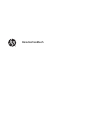 1
1
-
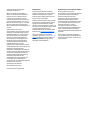 2
2
-
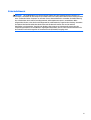 3
3
-
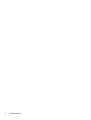 4
4
-
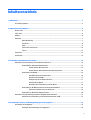 5
5
-
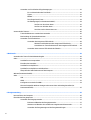 6
6
-
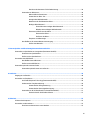 7
7
-
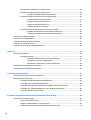 8
8
-
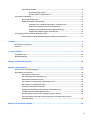 9
9
-
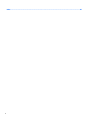 10
10
-
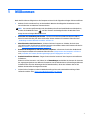 11
11
-
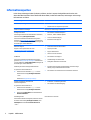 12
12
-
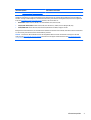 13
13
-
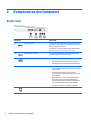 14
14
-
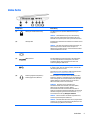 15
15
-
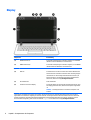 16
16
-
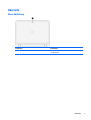 17
17
-
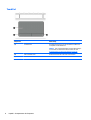 18
18
-
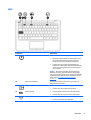 19
19
-
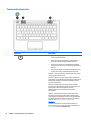 20
20
-
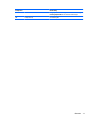 21
21
-
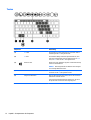 22
22
-
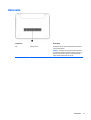 23
23
-
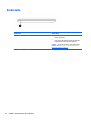 24
24
-
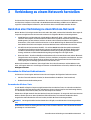 25
25
-
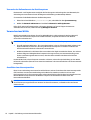 26
26
-
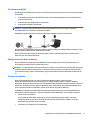 27
27
-
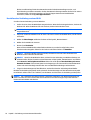 28
28
-
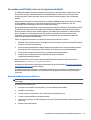 29
29
-
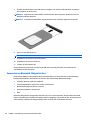 30
30
-
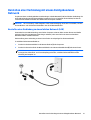 31
31
-
 32
32
-
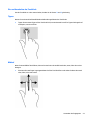 33
33
-
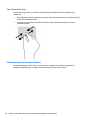 34
34
-
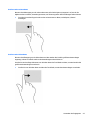 35
35
-
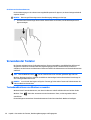 36
36
-
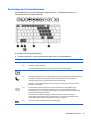 37
37
-
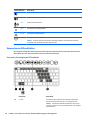 38
38
-
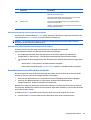 39
39
-
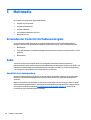 40
40
-
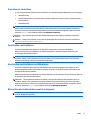 41
41
-
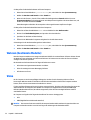 42
42
-
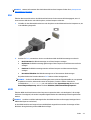 43
43
-
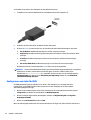 44
44
-
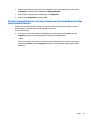 45
45
-
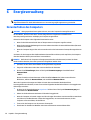 46
46
-
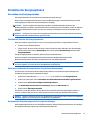 47
47
-
 48
48
-
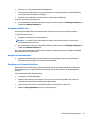 49
49
-
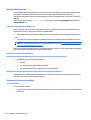 50
50
-
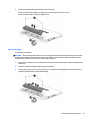 51
51
-
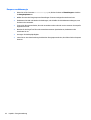 52
52
-
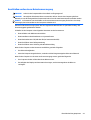 53
53
-
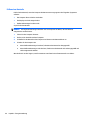 54
54
-
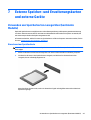 55
55
-
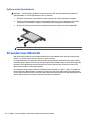 56
56
-
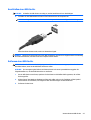 57
57
-
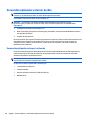 58
58
-
 59
59
-
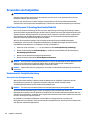 60
60
-
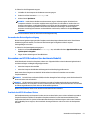 61
61
-
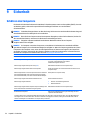 62
62
-
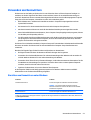 63
63
-
 64
64
-
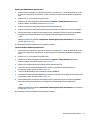 65
65
-
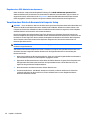 66
66
-
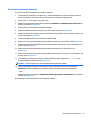 67
67
-
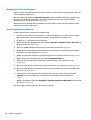 68
68
-
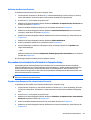 69
69
-
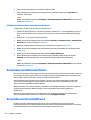 70
70
-
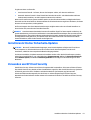 71
71
-
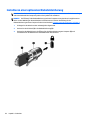 72
72
-
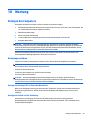 73
73
-
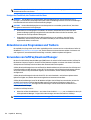 74
74
-
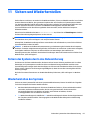 75
75
-
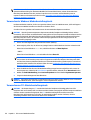 76
76
-
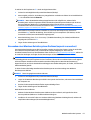 77
77
-
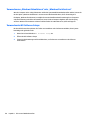 78
78
-
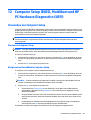 79
79
-
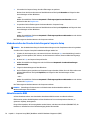 80
80
-
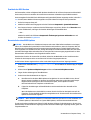 81
81
-
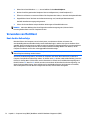 82
82
-
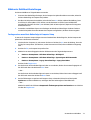 83
83
-
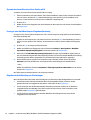 84
84
-
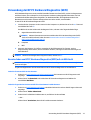 85
85
-
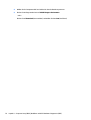 86
86
-
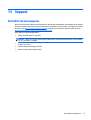 87
87
-
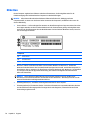 88
88
-
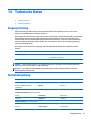 89
89
-
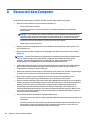 90
90
-
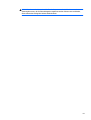 91
91
-
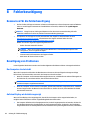 92
92
-
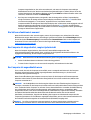 93
93
-
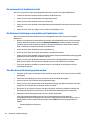 94
94
-
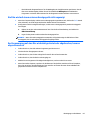 95
95
-
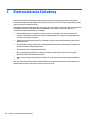 96
96
-
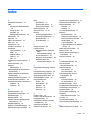 97
97
-
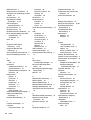 98
98
-
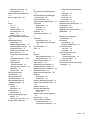 99
99
Verwandte Artikel
-
HP EliteBook Folio 1020 G1 Notebook PC (ENERGY STAR) Benutzerhandbuch
-
HP EliteBook Folio 1040 G1 Benutzerhandbuch
-
HP ProBook 450 G2 Notebook PC Benutzerhandbuch
-
HP EliteBook Revolve 810 G3 Tablet Benutzerhandbuch
-
HP ProBook 455 G2 Notebook PC Benutzerhandbuch
-
HP ProBook 430 G2 Notebook PC Benutzerhandbuch
-
HP Pro x2 612 G1 Tablet with Travel Keyboard Benutzerhandbuch
-
HP EliteBook Folio 1040 G2 Notebook PC Benutzerhandbuch
-
HP ProBook 446 G3 Notebook PC series Benutzerhandbuch
-
HP ProBook 446 G3 Notebook PC series Benutzerhandbuch